win7无法修改注册表系统提示没有权限的解决方法
1、点击开始—运行—输入“regedit”确定打开注册表编辑器;
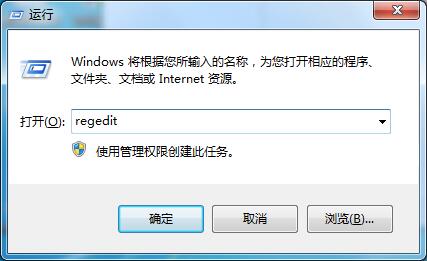
2、在没有创建建值权限的注册表大类上单击右键→选择“权限”,在新弹出的权限设置窗口,点击“高级”;
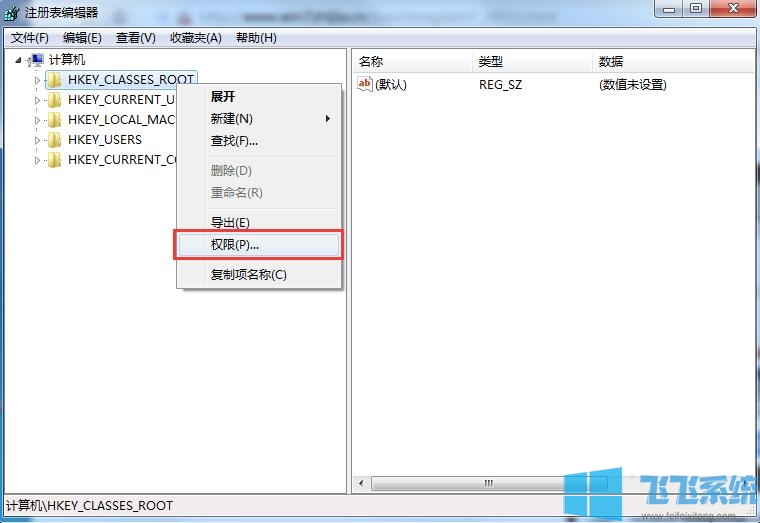
3、在高级权限设置中,我们要去掉勾选“包括可从该对象的父项继承的权限”,然后确定“保存”即可;
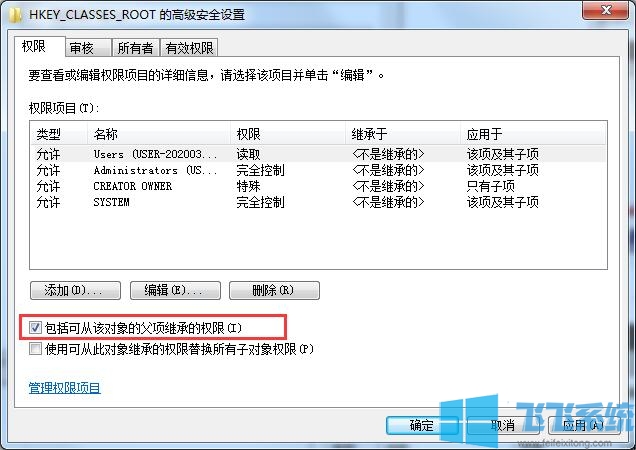
4、最后,返回来到权限设置窗口,点选当前用户—设置权限为“完全控制”—然后确定保存即可解决注册表无法创建项或写入错误。
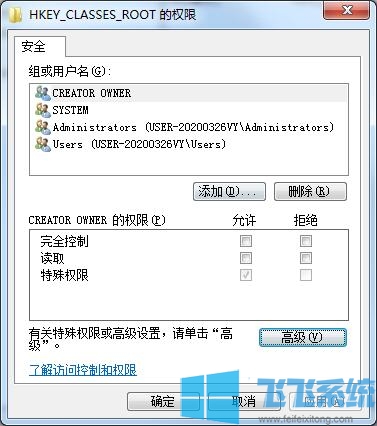
以上就是win7无法修改注册表系统提示没有权限的解决方法,大家按照上面的方法来进行设置后,就可以正常对win7系统的注册表进行修改了。
分享到: